- Amazon S3 هي خدمة رائعة تقدم خدمة تخزين عن بُعد ضخمة لحفظ بيانات نظامك.
- من الضروري جدًا للمنظمات أو أي عمل تجاري دعم عملهم باستمرار ضد المواقف غير المتوقعة.
- يتطلب تعظيم تحميل الملف إلى S3 تعديلات أساسية في ملفات التكوين.
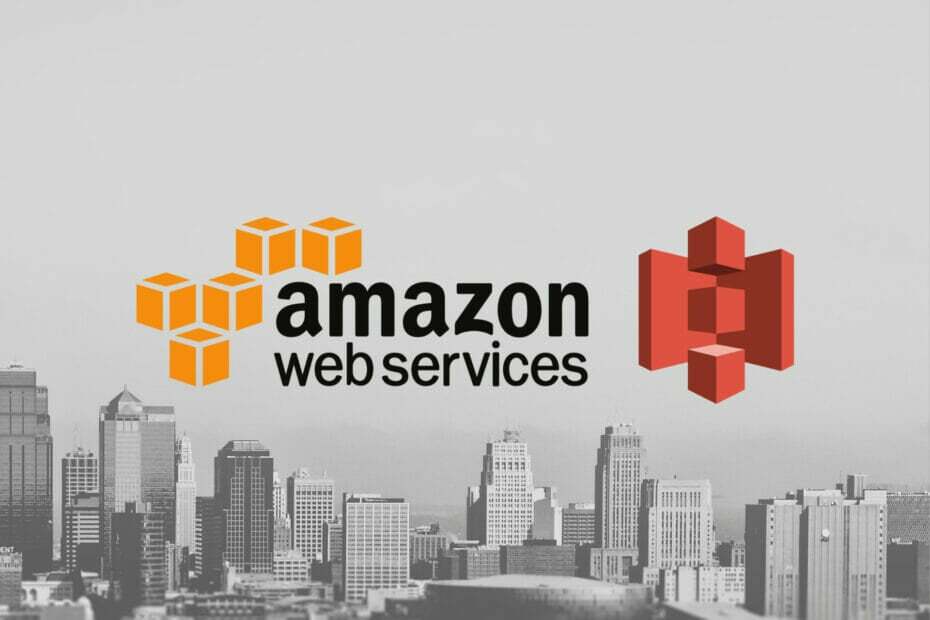
- الترحيل السهل: استخدم مساعد Opera لنقل البيانات الخارجة ، مثل الإشارات المرجعية وكلمات المرور وما إلى ذلك.
- تحسين استخدام الموارد: يتم استخدام ذاكرة RAM الخاصة بك بشكل أكثر كفاءة من المتصفحات الأخرى
- خصوصية محسّنة: شبكة VPN مجانية وغير محدودة مدمجة
- لا توجد إعلانات: تعمل أداة Ad Blocker المدمجة على تسريع تحميل الصفحات وتحمي من استخراج البيانات
- ودية الألعاب: Opera GX هو أول وأفضل متصفح للألعاب
- تنزيل Opera
يعد Amazon S3 ضروريًا للمؤسسات أو الشركات للحصول على نسخ احتياطية من بيانات العمل الخاصة بهم باستمرار. تضمن هذه العملية استمرارية جيدة بالإضافة إلى المساءلة.
فكرة فعالة لرؤية هذا من خلال
حل تخزين أمازون البسيط (أمازون S3). إنها خدمة ممتازة تقدم خدمة تخزين عن بعد ضخمة لحفظ بيانات نظامك.تقدم لك هذه المقالة أفضل الممارسات لتحميل الملفات الكبيرة إلى S3 من المستعرض بأقصى طريقة ممكنة.
تقطع هذه الممارسات تحسين الملفات إلى S3 ؛ كيفية تحميل ملفات أكبر من 100 ميغا ووسائل تحميل ملفاتك بأقصى سرعة ، وكل ذلك عبر استخدام Amazon S3. ومع ذلك ، يكون الأمر واضحًا للغاية إذا اتبعت القواعد الموضوعة هنا.
كيف يمكنني تحسين عمليات تحميل الملفات الكبيرة إلى Amazon S3؟
1. قم بتثبيت وتكوين Amazon AWS CLI
- يزور هذه الصفحة للعثور على إرشادات التثبيت التفصيلية لـ Amazon.
- قم بتكوين معرف الوصول وملفات تعريف المستخدمين والمفتاح باستخدام الأمر التالي:
تكوين AWS
معرّف مفتاح AWS Access [بلا]:
AWS Secret Access Key [بلا]: مفتاح سري
اسم المنطقة الافتراضي [بلا]: us-east-1
تنسيق الإخراج الافتراضي [بلا]: json
إذا كنت تستخدم AWS Command Line Interface (AWS CLI) ، فخصص التكوينات لتسهيل التحميل الأسرع للملفات الكبيرة إلى S3 من المتصفحات.
- 7 نصائح لإصلاح خطأ Windows Update في Windows 11
- إصلاح مشكلة عدم عمل وحدة التحكم في سرعة الفيديو على أجهزة متعددة
- فيما يلي إصلاحات مشكلة Open Shell Windows 11 التي لا تعمل
- 2 طرق واختصارات لفتح الحافظة في Windows 11
2. قم بإنشاء ملف دفعي
- اضغط على شبابيك مفتاح الإدخال المفكرة وإطلاقه.

- أدخل سطر الأوامر التالي في ملف Notepad الفارغ:
مزامنة AWS s3"C: // Desktop / backups /"s3: // your-bucket - اضغط علىكنترول + س واحفظ الملف بامتداد .مضرب امتداد.
- بعد ذلك ، انقر فوق قائمة البدأ زر وابحث عن ملف جدول المهام.
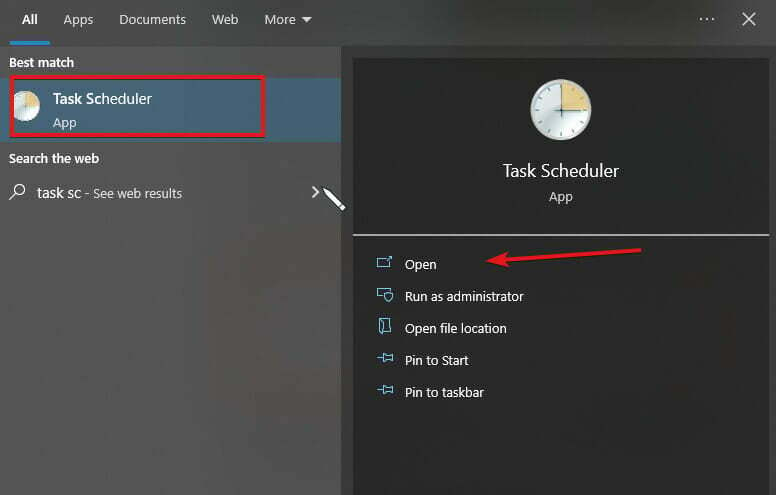
- فتح جدول المهام. (إذا فشل فتحه ، فقم بإصلاحه باستخدام هذا الدليل)
- اضغط على أجراءات القائمة ، اختر إنشاء مهمة ، تحرير ال اسم، ووصف المهمة الجديدة.

- اختر أ لمرة واحدة ، يوميًا ، أسبوعيًا ، أو شهريًا اثار.
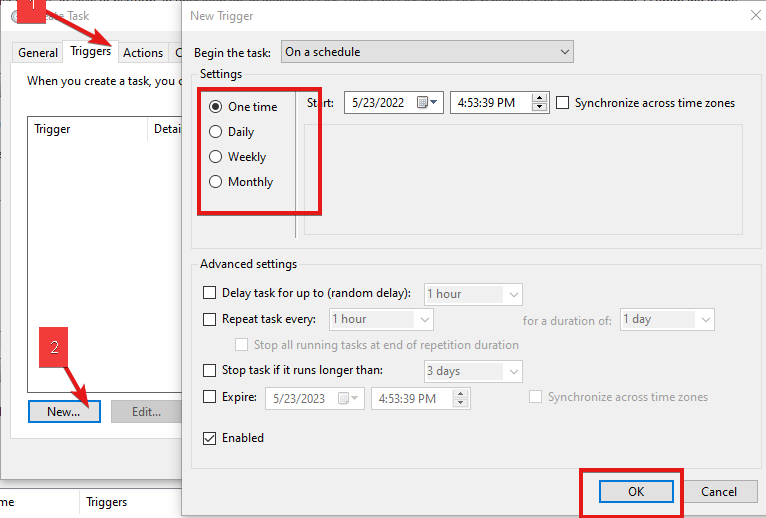
- اضغط على أجراءات علامة التبويب و إنشاء مهمة أساسية من القائمة المنسدلة الناتجة.
- ابحث عن الملف الدفعي الذي قمت بإنشائه الخطوه 3.
- احفظ المهمة.
بعد حفظ المهمة التي تم إنشاؤها حديثًا بنجاح ، لم تعد بحاجة إلى نسخ بياناتك احتياطيًا إلى Amazon S3 يدويًا لأن برنامج جدولة المهام سيقوم بذلك نيابةً عنك في الفاصل الزمني الذي تم تكوينه.
كيف يمكنني تحميل ملف أكبر من 100 ميغا بايت على Amazon S3؟
الحد الأقصى لحجم الملف الذي يمكنك تحميله باستخدام وحدة تحكم Amazon S3 هو 160 جيجا. سيقودنا S3 بعد ذلك إلى توفير وسائل لتحميل ملفات أكبر من 100 ميغا بايت على Amazon S3.
قم بتشغيل أمر عالي المستوى (aws s3)
- ضع الملف في نفس الدليل حيث يتم تشغيل الأمر منه.
- قم بتشغيل ما يلي cp يأمر:
aws s3 cp cat.png s3: // docexamplebucket - أمازون S3 يقوم تلقائيًا بتحميل متعدد الأجزاء للأشياء الكبيرة.
كيفية تحميل ملفاتك بأقصى سرعة
استخدم تحميل متعدد الأجزاء. يتم تقسيم الملف الكبير إلى أجزاء متعددة في تحميل متعدد الأجزاء وتحميله بشكل منفصل إلى Amazon S3.
بعد تحميل الأجزاء ، تدمج Amazon S3 العناصر في ملف واحد. سيؤدي هذا التحميل متعدد الأجزاء إلى تحميلات أسرع وتقليل فرص الفشل مع الملفات الكبيرة.
النصائح الموضحة أعلاه هي أفضل الممارسات التي يجب مراعاتها لتحميل الملفات الكبيرة إلى s3 من المتصفح بشكل فعال.
تخزين Amazon S3 ممتاز ، وللوصول إليه بسرعة ، ستحتاج إلى برامج مناسبة ، مثل تطبيق متصفح S3. علاوة على ذلك ، تعمل العديد من التطبيقات مع S3. يمكنك التحقق من أفضل برنامج متصفح S3 هنا. يمكنك أيضًا حماية بيانات Amazon AWS الخاصة بك باستخدام مضاد فيروسات مناسب.
إذا كان لديك المزيد من الاقتراحات أو الأسئلة أو الطرق الممكنة لتحميل ملفاتك على Amazon S3 ، فيرجى تركها في قسم التعليقات أدناه.
 هل ما زلت تواجه مشكلات؟قم بإصلاحها باستخدام هذه الأداة:
هل ما زلت تواجه مشكلات؟قم بإصلاحها باستخدام هذه الأداة:
- قم بتنزيل أداة إصلاح الكمبيوتر تصنيف عظيم على TrustPilot.com (يبدأ التنزيل في هذه الصفحة).
- انقر ابدأ المسح للعثور على مشكلات Windows التي قد تتسبب في حدوث مشكلات بجهاز الكمبيوتر.
- انقر إصلاح الكل لإصلاح المشكلات المتعلقة بالتقنيات الحاصلة على براءة اختراع (خصم حصري لقرائنا).
تم تنزيل Restoro بواسطة 0 القراء هذا الشهر.
![كيفية استخدام جهاز الكمبيوتر الخاص بك كمخزن سحابي [الدليل الكامل]](/f/98eaf00070d3253893b775cd0a6695a0.jpg?width=300&height=460)
![تصحيح: مشكلات مزامنة OneDrive على Windows 10 [Sharepoint ، Word]](/f/6f31758fcda9b11d0cc6caf95d592043.jpg?width=300&height=460)
